KeePassXC는 강력하고 자유롭게 액세스할 수 있는 비밀번호 관리 도구로 유명한 KeePass 제품군의 일원입니다. KeePass의 기본 버전은 Windows 플랫폼에서만 작동하지만, KeePassXC는 호환성 문제 없이 다양한 운영 체제에서 완벽하게 작동합니다. 특히, KeePass의 각 버전은 다른 비밀번호 관리자에게는 일반적으로 없는 다양한 고급 보안 기능을 자랑합니다.
KeePassXC는 다소 오래된 사용자 인터페이스에도 불구하고 신뢰성에 대한 인상적인 실적을 자랑합니다. 이 귀중한 보안 자산의 유용성을 극대화하려면 다음 단계를 따르세요.
KeePassXC란?
KeePassXC는 비밀번호를 안전하게 관리하기 위해 설계된 오픈 소스 소프트웨어 프로그램입니다. 이 소프트웨어는 이전에 Linux 운영 체제용으로 특별히 제작된 인기 있는 KeePass 비밀번호 관리 프로그램의 버전인 KeePassX에서 일한 경험이 있는 자원봉사자 팀이 개발했습니다. 이 소프트웨어의 최신 버전인 KeePassXC는 Windows, macOS, Linux를 포함한 여러 플랫폼에서 원활하게 작동하며 사용자에게 로그인 자격 증명과 같은 민감한 데이터를 보호할 수 있는 다목적 솔루션을 제공합니다. 모든 버전의 키패스는 강력한 AES 암호화 알고리즘으로 보호되어 기밀 정보가 포함된 암호화된 데이터베이스의 보안을 최대한 보장합니다.
이 애플리케이션은 사용자 이름, 비밀번호, 웹 주소 및 주석을 포함한 여러 자격 증명을 관리할 수 있습니다. 강력한 인증 코드를 생성하는 통합 비밀번호 생성기를 갖추고 있습니다. 또한 사용자는 여러 형식으로 정보를 가져오고 내보낼 수 있는 옵션이 제공됩니다.
KeePassXC 설치 방법
KeePassXC는 다양한 데스크톱 운영 체제와 호환되며 모든 운영 체제에서 원활하게 설치할 수 있습니다. 또한 웹 브라우저에 확장 프로그램으로 설치하거나 Android 기기에서 모바일 애플리케이션으로 사용할 수 있습니다.
Linux용 KeePassXC 설치
Flathub 에서 KeePassXC 다운로드 가능 . 이 방법은 대부분의 Linux 버전에서 작동합니다.
다양한 Linux 배포 패키지를 통해 KeePassXC에 액세스할 수 있으므로 사용자는 특정 배포에 맞는 명령을 사용하여 운영 체제에 가장 적합한 설치 방법을 선택할 수 있습니다.
앞서 언급한 리눅스 운영체제는 원래 데비안 시스템에서 파생되었으며 안정성, 보안, 사용 편의성, 다목적성, 오픈 소스 개발, 하드웨어 구성 요소와의 호환성, 소프트웨어 애플리케이션의 가용성, 다국어 지원, 가상화 기능, 장애 사용자를 위한 접근성 옵션, 사용자 인터페이스 사용자 정의 기능, 낮은 리소스 사용량, 중앙 집중식 관리 등의 고유한 특징을 가지고 있습니다.
sudo apt-get install keepassxc
배포 시 RPM(Red Hat 패키지 관리자)을 사용하는 것은 일반적인 관행입니다. 이는 소프트웨어 패키지를 관리하는 효율적인 방법으로, 사용자가 소스 코드를 수동으로 다운로드하고 컴파일할 필요 없이 시스템에 프로그램을 쉽게 설치하고 업데이트할 수 있도록 지원합니다. 이를 통해 프로세스가 간소화되고 개발자와 최종 사용자 모두 시간과 노력을 절약할 수 있습니다.
sudo yum install keepassxc
Linux 운영 체제의 Fedora 배포판은 널리 사용되고 높은 평가를 받고 있는 오픈 소스 플랫폼입니다. 세계 최고의 기술 회사 중 하나인 Red Hat, Inc.에서 개발했으며 사용자가 시스템을 효과적으로 관리할 수 있는 고급 도구 세트를 제공합니다. 사용자 인터페이스는 사용 편의성을 염두에 두고 설계되어 숙련된 관리자와 Linux를 처음 접하는 사용자 모두 쉽게 사용할 수 있습니다. 정기적인 업데이트와 대규모 개발자 커뮤니티의 지원을 통해 Fedora 배포판은 Linux 세계에서 혁신과 안정성의 선두를 유지하고 있습니다.
sudo dnf install keepassxc
Arch Linux 배포판은 사용자가 시스템을 완전히 제어할 수 있도록 지원하는 다목적의 고도로 사용자 정의 가능한 운영 체제입니다. 사용자의 워크플로우를 중단하지 않고 지속적으로 업데이트할 수 있는 롤링 릴리스 모델이 특징입니다. 패키지 관리자 Pacman은 방대한 소프트웨어 패키지에 대한 액세스를 제공하여 사용자가 시스템에 프로그램을 쉽게 설치하고 관리할 수 있도록 합니다. 또한, 아치 사용자 저장소(AUR)는 터미널에서 간단한 명령을 사용하여 쉽게 설치할 수 있는 커뮤니티 관리 패키지의 방대한 컬렉션을 제공합니다. 단순성과 사용 편의성에 중점을 둔 Arch Linux는 시스템을 완벽하게 제어하고자 하는 숙련된 사용자에게 탁월한 선택입니다.
sudo pacman -S keepassxc
사용 중인 GNU/Linux 배포판에 적합한 명령을 입력할 때 오류가 발생하면 KeePassXC의 공식 다운로드 페이지 를 검색하여 최신 버전을 수동으로 다운로드해 볼 수 있습니다. 문제가 없으면 설치 프로세스가 완료된 후 KeePassXC를 실행할 수 있습니다. 명령줄을 포함하여 다른 앱과 마찬가지로 KeePassXC를 열 수 있습니다.
keepassxc
보는 즐거움과 편의를 위해 선보인 KeePassXC의 인사말 디스플레이를 감상해 주시기 바랍니다.
KeePassXC 작동 방식
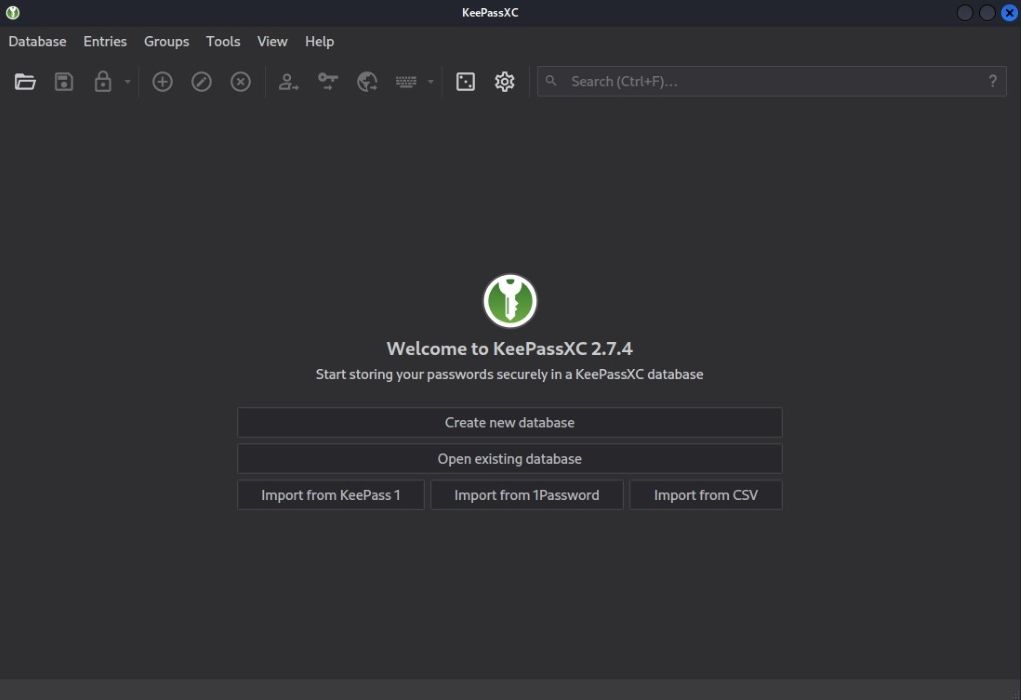
시작 화면에는 다양한 대안이 표시되며, 설치 시 KeePassXC에 데이터베이스가 없으므로 데이터베이스를 만들어야 한다는 것을 알 수 있습니다. 이 저장소는 사용자가 생성한 모든 비밀번호의 저장소 역할을 합니다.
이 옵션을 선택하면 비밀번호 및 개인 정보를 위한 새 보안 저장 위치를 설정하라는 메시지가 표시됩니다.
사용자가 이전에 사용한 데이터베이스를 활용하여 이미 설정된 KeePassXC 데이터베이스를 실행합니다.
이전 버전의 KeePassXC에서 데이터를 가져오는 옵션은 KeePass 1을 통해 사용할 수 있습니다.
“CSV에서 가져오기” 기능을 사용하면 다른 비밀번호 관리 애플리케이션에서 CSV 형식으로 저장된 이전에 설정한 비밀번호 테이블을 새 데이터베이스로 KeePassXC로 가져올 수 있습니다.
새로 만들거나 선택한 데이터베이스의 제목을 입력하려면 “새 데이터베이스 만들기” 옵션을 선택하거나 사용 가능한 데이터베이스를 검색하여 기존 데이터베이스를 선택하세요.
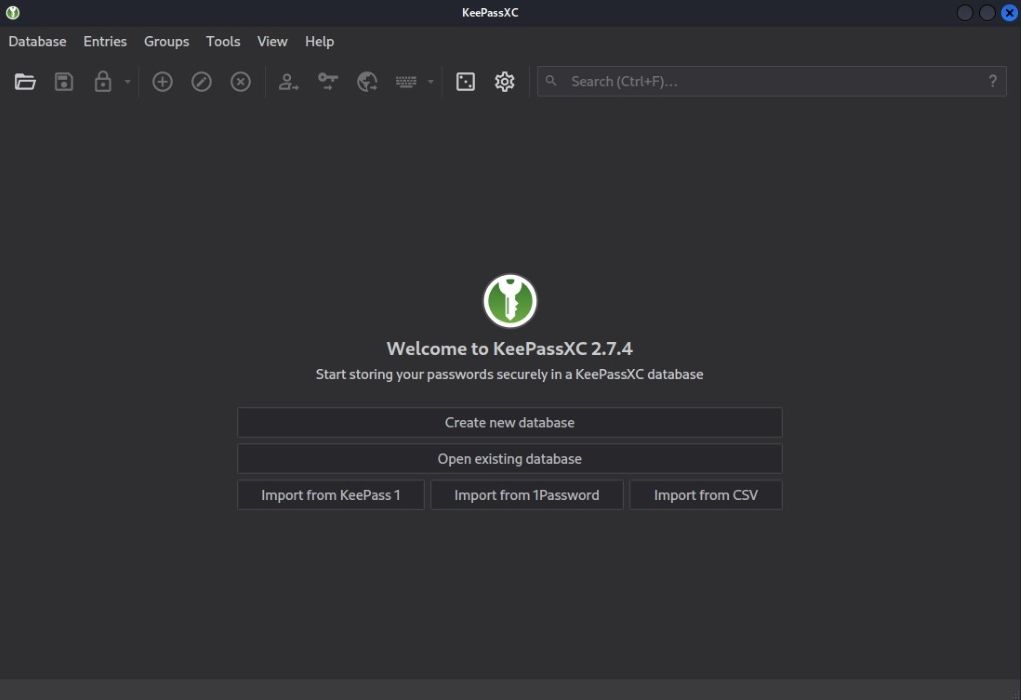
이 웹 페이지는 데이터베이스 내에서 사용되는 암호화 알고리즘과 관련이 있으며, 지정된 암호 해독 시간은 알고리즘에 부과되는 계산 부담을 측정하는 척도로 사용됩니다. 이 시간을 늘리면 공격자가 무차별 암호 대입 방법을 통해 데이터베이스를 열려고 시도하는 것이 더 어려워집니다. KeePassXC에서 제공하는 권장값을 준수하거나 더 높은 값을 설정하여 데이터베이스 복호화에 필요한 시간을 연장할 수 있습니다. 사용되는 특정 알고리즘에 대한 기술적 제어를 원하는 경우 “고급 설정” 탭을 통해 이러한 구성에 액세스할 수 있습니다.
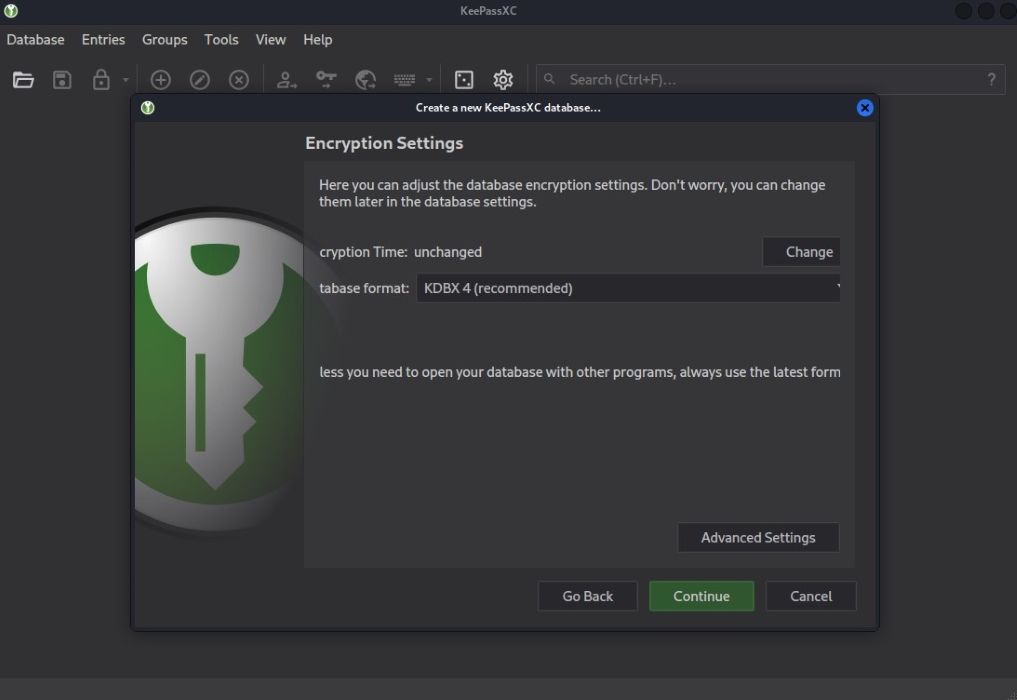
다음 페이지에서 데이터베이스에 적합한 보안 조치를 선택하세요. 가장 간단한 선택 사항으로는 비밀번호 설정과 강력한 사용자 이름 생성이 있습니다.
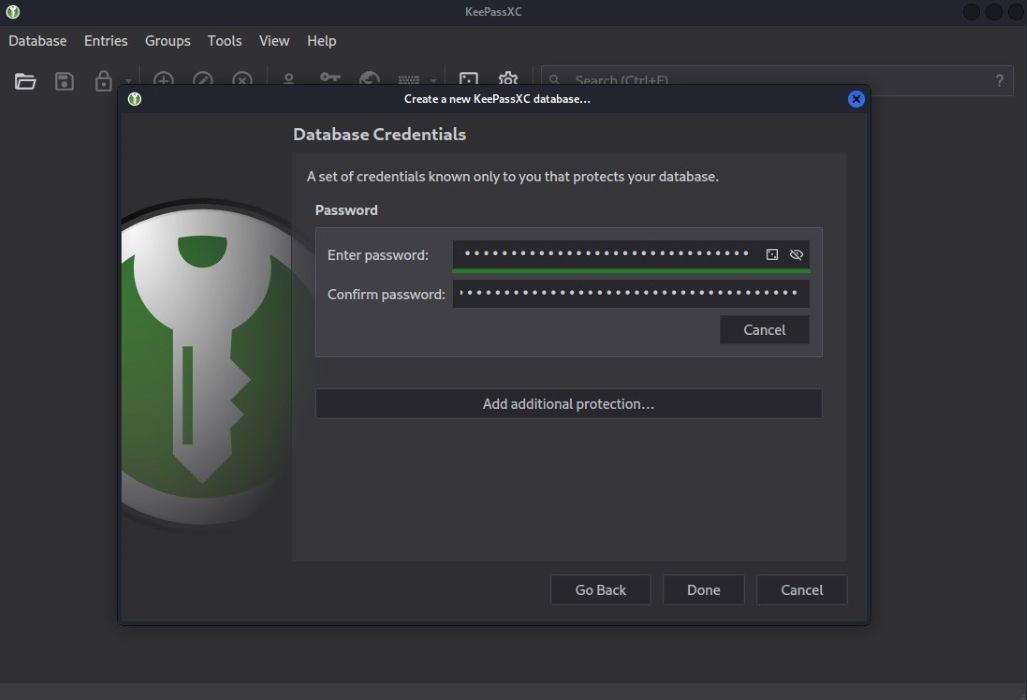
KeePassXC는 고급 기능을 통해 데이터베이스 보안을 강화할 수 있는 기능을 사용자에게 제공합니다. “추가 보호 기능 추가” 옵션을 클릭하면 키 파일을 업로드할 수 있는 영역에 액세스하여 데이터를 더욱 안전하게 보호할 수 있습니다.
KeePassXC를 사용하여 암호화된 데이터베이스에 액세스하려면 이전에 프로그램에서 생성한 비밀번호와 키 파일을 모두 제공해야 합니다. 키 파일을 생성하는 과정은 ‘키 파일 추가’ 옵션을 선택한 후 ‘생성’ 버튼을 클릭하여 수행할 수 있습니다. 키 파일과 선택한 비밀번호를 모두 보호해야 하며, 그렇지 않을 경우 저장된 모든 비밀번호가 손실될 수 있습니다.추가적인 보호를 위해 사용자는 키 파일의 사본 한 개를 USB 드라이브에 저장하고 다른 한 개는 신뢰할 수 있는 별도의 위치에 저장하는 것이 좋습니다. 또는 이 절차에 익숙하지 않은 경우, 유비케이 보안 키를 사용하여 데이터베이스를 보호하는 방법을 고려할 수 있습니다.
데이터베이스 조작이 완료되면 KeePassXC의 기본 인터페이스가 구체화됩니다. 이 표에 새로운 항목을 새기려면 탐색 패널 상단에 있는 증강 기호를 클릭하여 새 비밀번호를 생성할 수 있는 플랫폼에 액세스하도록 선택할 수 있습니다.
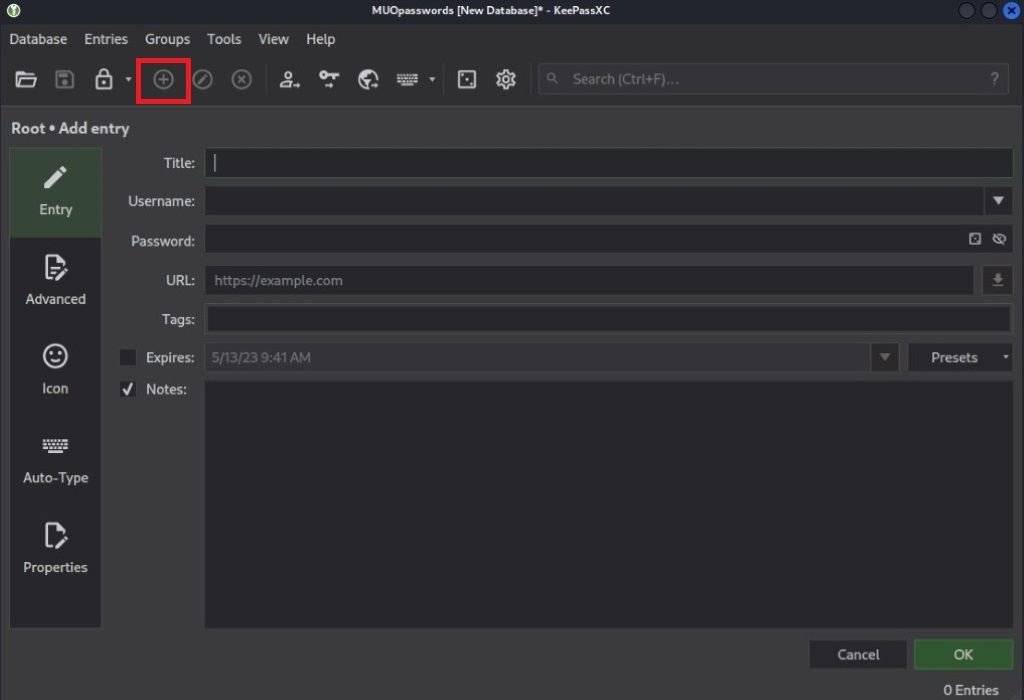
필요한 입력란을 완료하면 내장된 비밀번호 안전 애플리케이션인 KeePassXC를 사용하여 로그인 자격 증명을 보존할 수 있습니다. 이 프로그램에는 비밀번호 생성 모듈 내에 비밀번호를 생성하는 통합 기능이 포함되어 있습니다. 또는 프로그램의 메뉴 표시줄을 통해 “비밀번호 생성기” 도구에 액세스하고 원하는 웹 페이지로 이동하여 무작위로 생성된 비밀번호를 찾은 다음 사용자 지정 비밀번호를 재생성한 다음 지정된 비밀번호 필드에 삽입하여 계정 정보의 보안을 더욱 강화할 수 있습니다.
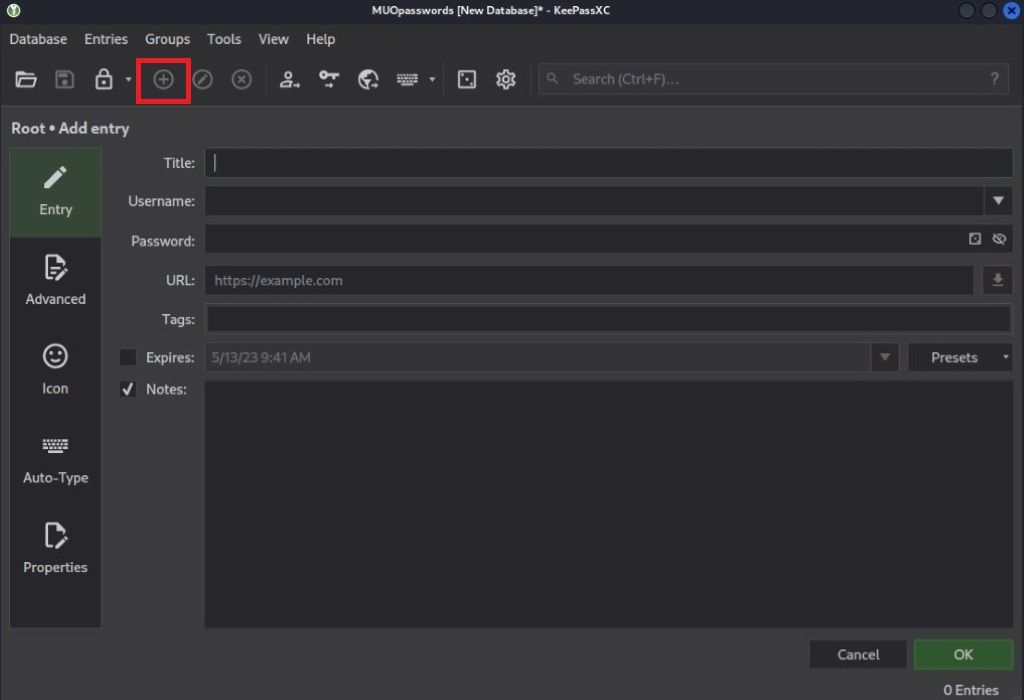
제공된 텍스트가 요구 사항에 적합한지 확인하시기 바랍니다. 추가 수정이 필요한 경우 알려주시기 바랍니다.
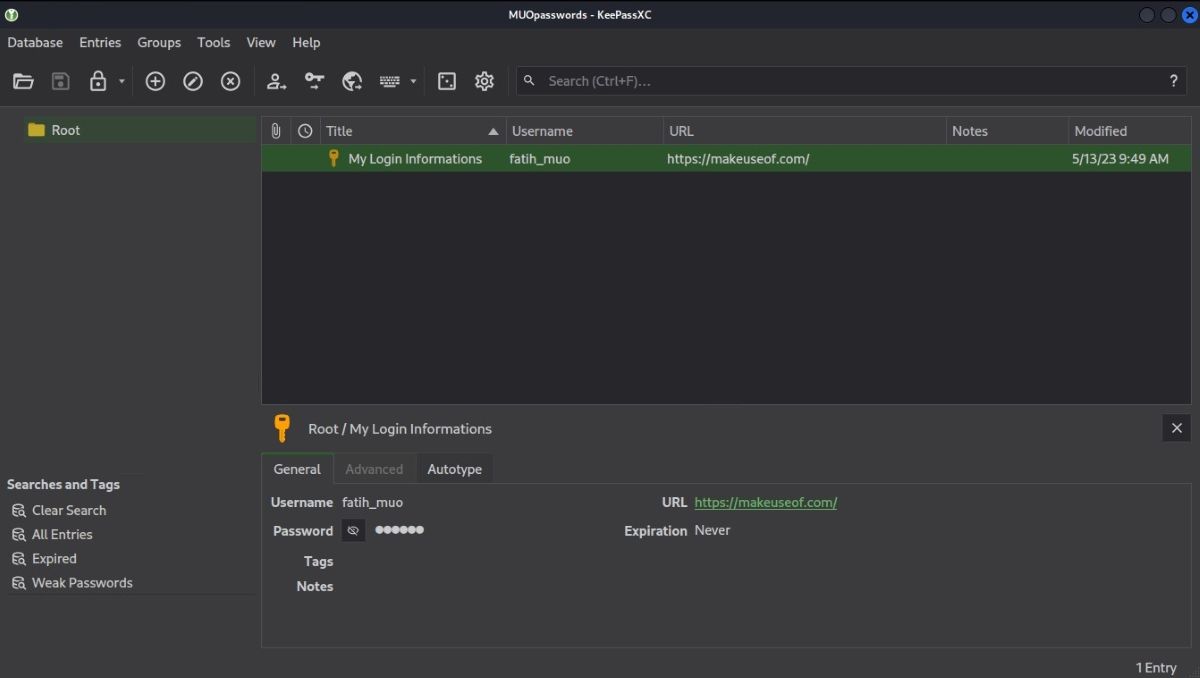
Windows 및 macOS용 KeePassXC 설치
다양한 플랫폼에서 설치 절차가 통일되어 있어 Windows 및 macOS 사용자 모두 KeePassXC에 액세스할 수 있습니다. 설치를 진행하려면 KeePassXC 웹사이트를 방문하여 선택한 운영 체제에 적합한 설치 프로그램을 다운로드할 수 있습니다.
KeePassXC 브라우저 파이어폭스 애드온
KeePassXC-브라우저 플러그인을 사용하면 브라우저에서 KeePassXC 비밀번호를 사용할 수 있습니다. 이를 위해서는 Firefox용 KeePassXC-Browser 애드온 을 설치해야 합니다.
애드온이 KeePassXC 데이터베이스에 액세스하려면 KeePassXC 내 브라우저 통합 기능이 활성화되어 있어야 합니다. 이를 위해, KeePassXC를 실행하고 도구 메뉴에서 “설정”을 클릭하여 설정 패널로 이동하세요. 그런 다음 브라우저 통합 탭으로 이동하여 페이지 맨 앞에 있는 “KeePassXC 브라우저 통합 활성화” 옵션을 선택합니다. 그 후, 사용 가능한 옵션 목록에서 사용하려는 브라우저를 선택하십시오
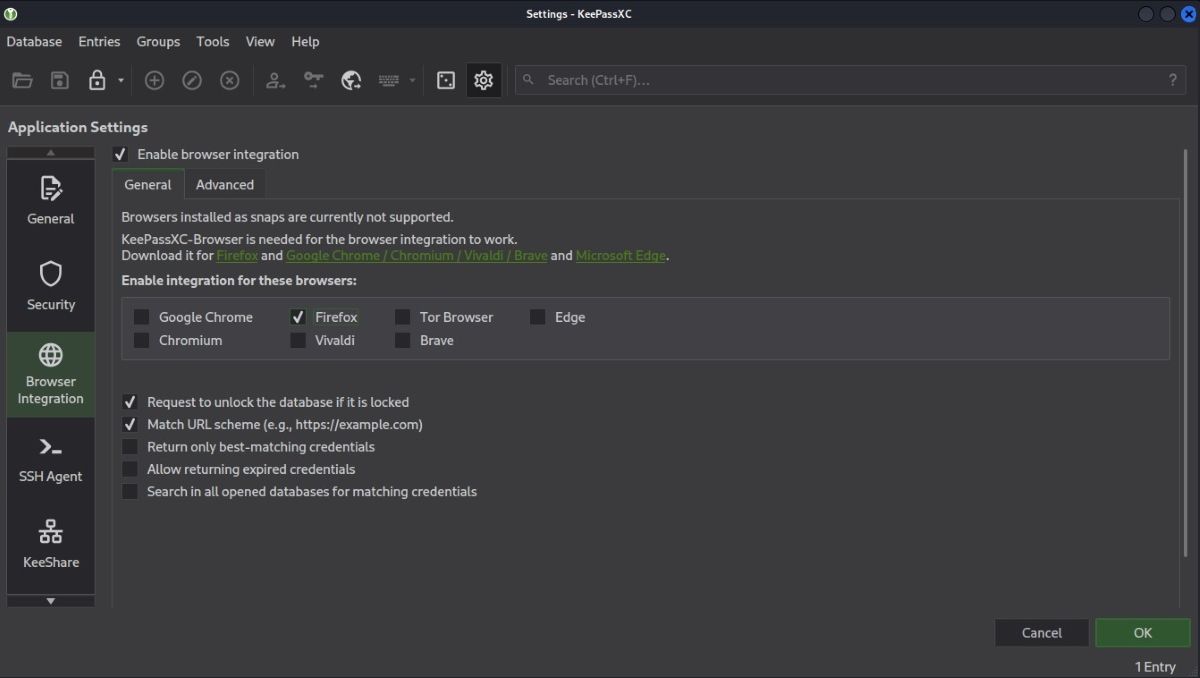
아래 단계에 따라 KeePassXC와 웹 브라우저 간의 원활한 통합을 활성화하십시오: 1. KeePassXC를 실행하고 상단 메뉴 표시줄에서 “도구”를 클릭한 다음 “옵션”을 선택합니다. 2. “자동 입력” 탭으로 이동하여 “가능한 한 많이 사용” 옆의 확인란을 선택합니다.이 옵션을 사용하면 온라인에서 양식을 작성할 때 현재 항목과 일치하는 저장된 비밀번호를 자동으로 입력할 수 있습니다. 3. 왼쪽 사이드바에서 “웹 양식”을 클릭하고 “양식 필드가 채워진 사이트에 대한 비밀번호 저장 제안” 옵션이 선택되어 있는지 확인합니다. 이 설정은 사용자가 양식 필드가 있는 웹사이트를 방문할 때마다 새로운 비밀번호를 저장하도록 KeePassXC가 제안하도록 합니다. 4. 이마
다음과 같은 사소한 세부 사항에 유의하십시오. 배포 저장소가 아닌 다른 소스에서 KeePassXC를 받은 경우 브라우저 플러그인 간의 통신을 활성화하기 위해 스크립트를 실행해야 할 수 있습니다. 이 문제에 대한 자세한 지침은 KeePassXC 다운로드 페이지를 참조하세요. 또한 브라우저 플러그인의 버전이 오래된 경우 브라우저 플러그인이 의도한 대로 작동하지 않을 수 있습니다.
Android용 KeePassXC:
KeePassDX를 사용하여 Android 장치에서 KeePassXC로 생성한 비밀번호에 액세스할 수 있습니다. 이 앱은 F-Droid 및 Google Play 에서 찾을 수 있습니다.
“기존 데이터베이스 열기” 기능을 활용하여 이미 설정된 비밀번호 데이터베이스를 선택한다는 아이디어를 더 우아하게 표현할 수 있는 방법이 있는지 알려주세요.

인증 목적으로 지정된 비밀번호와 필요한 추가 보안 정보를 성공적으로 입력하면 데이터베이스에 저장된 비밀번호 데이터에 대한 액세스 권한이 사용자에게 부여됩니다.
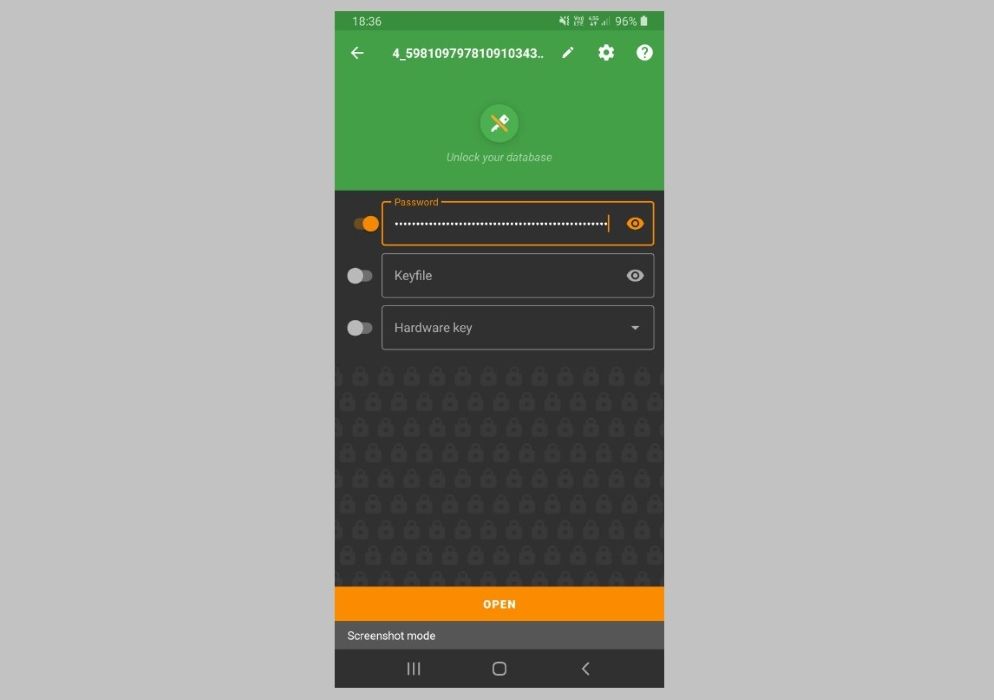
필요한 모든 데이터를 입력하면 데이터베이스에 액세스할 수 있게 되어 저장된 비밀번호에 대한 액세스 권한이 부여됩니다.
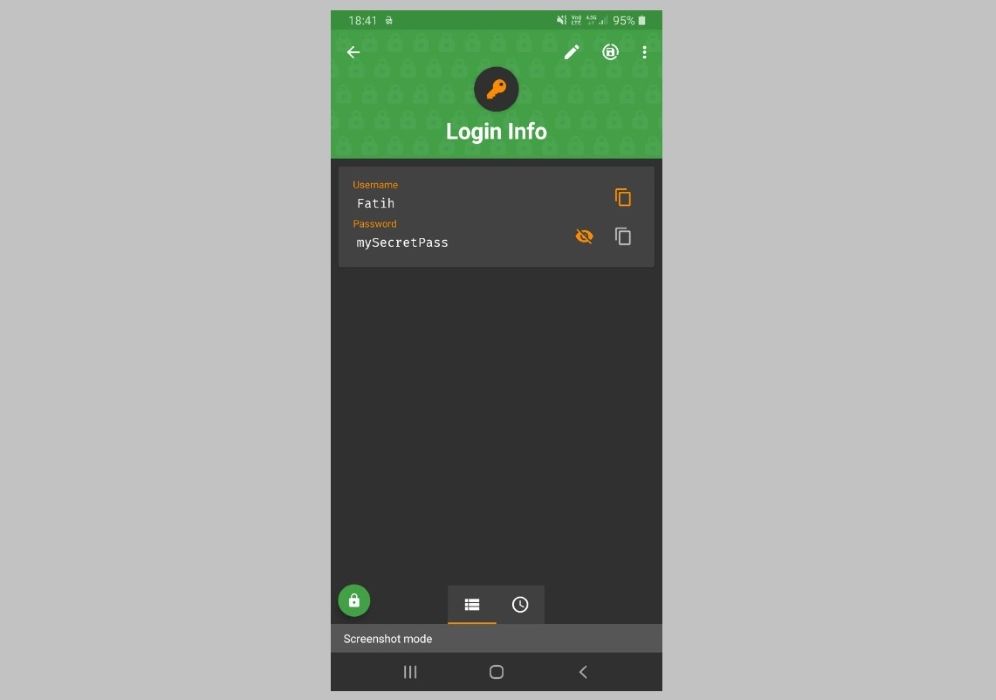
포괄적이고 체계적인 비밀번호 저장소를 생성할 수 있는 KeePassDX를 활용하여 새로운 데이터베이스를 구축할 수도 있습니다.
비밀번호 관리 및 저장 애플리케이션
비밀번호 관리 및 저장 애플리케이션은 다양한 온라인 계정에 대한 강력한 비밀번호를 생성하는 동시에 안전하게 보관하고 쉽게 검색할 수 있도록 도와주는 소프트웨어 프로그램입니다. 이러한 프로그램을 사용하면 사용자가 로그인 자격 증명을 외우거나 기록할 필요가 없으므로 보안이 강화됩니다. 또한 이러한 애플리케이션은 최첨단 암호화 알고리즘과 암호화 기술을 사용하여 무단 액세스 또는 침해로부터 민감한 데이터를 보호합니다.
KeePass는 사용자가 널리 신뢰하는 신뢰할 수 있는 데스크톱 기반 비밀번호 관리자로 입증되었습니다.